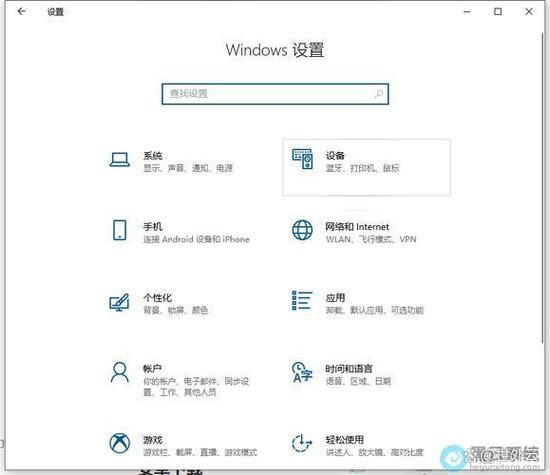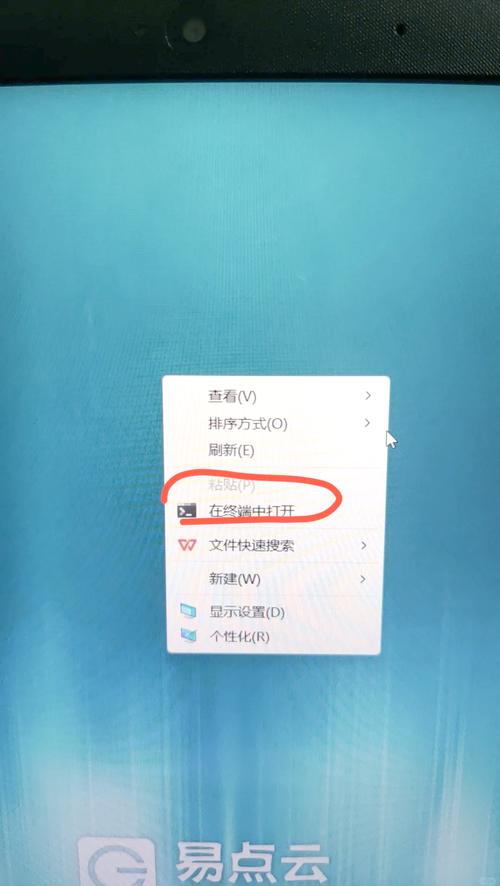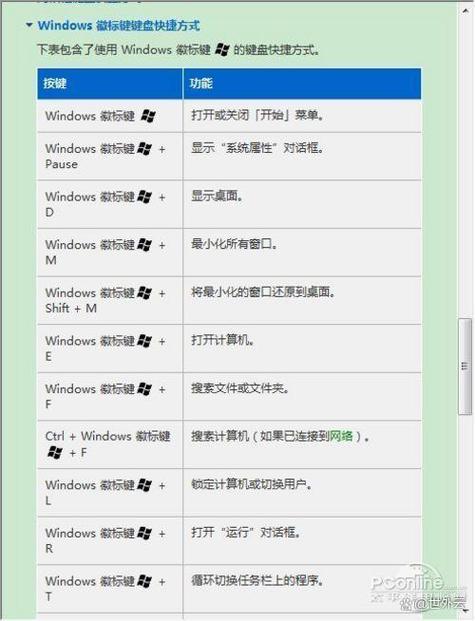Windows系统下如何使用终端打开软件
在Windows系统下,使用终端打开软件的方法如下:,,1. 打开命令提示符或PowerShell。可以通过在Windows搜索栏中输入“cmd”或“PowerShell”来快速找到并打开。,2. 输入相应的命令。对于大多数软件,可以在终端中输入软件的完整路径来打开它。如果软件的快捷方式位于桌面上,可以输入类似“start C:\Users\YourUsername\Desktop\YourSoftware.exe”的命令。,3. 按下回车键执行命令。,,通过以上步骤,即可在Windows系统下使用终端打开软件。不同软件的打开方式可能有所不同,需要根据具体情况进行操作。
Windows终端操作:轻松打开软件的方法
在Windows系统中,终端是一个强大的工具,它不仅可以用来执行各种命令行操作,还可以用来打开软件,通过终端打开软件,我们可以更快速地启动应用程序,特别是在某些情况下,比如在没有快捷方式或者快捷方式丢失时,这种方法就显得尤为重要,下面,我们将详细介绍如何在Windows系统中使用终端打开软件。
了解Windows终端
在Windows系统中,终端通常指的是命令提示符(Command Prompt)或PowerShell,这些工具提供了与操作系统交互的命令行界面,用户可以通过输入命令来执行各种操作,要打开终端,我们可以按下Win键+R,在运行对话框中输入“cmd”或“PowerShell”,然后按下回车键即可。
使用终端打开软件的基本方法
1、找到软件的完整路径
要使用终端打开软件,首先需要知道软件的完整路径,这通常可以在软件的安装目录中找到,可以通过在文件资源管理器中浏览到软件的安装位置,或者使用系统自带的“在哪里”功能来查找。
2、在终端中输入命令
找到软件的完整路径后,我们可以在终端中输入命令来打开它,具体的命令格式因软件而异,但通常可以使用类似于“start”或“run”的命令来启动程序,如果我们要打开一个名为“ProgramName.exe”的程序,并且知道它的完整路径是“C:\Program Files\ProgramName\ProgramName.exe”,我们可以在终端中输入“start C:\Program Files\ProgramName\ProgramName.exe”来启动它。
3、使用快捷方式或批处理文件简化操作
为了方便使用,我们可以创建一个快捷方式或者批处理文件来简化命令的输入,在终端中输入命令时,我们可以将常用的命令保存在一个批处理文件中,然后通过双击该文件来快速启动程序,我们还可以为常用的程序创建一个快捷方式,并将其固定在任务栏或开始菜单中,以便更快地访问。
常见软件的终端打开方法
1、办公软件:对于常见的办公软件如Microsoft Office中的Word、Excel等,我们可以通过输入类似于“start winword.exe”或“start excel.exe”的命令来打开它们,这些命令通常可以直接在终端中运行。
2、浏览器:要打开浏览器如Internet Explorer或Google Chrome等,我们可以在终端中输入类似于“start chrome.exe”的命令来启动它们,我们还可以通过在终端中输入网址来直接在浏览器中打开网页。
3、游戏:对于游戏类软件,我们通常需要知道游戏的可执行文件名称和完整路径,我们可以在终端中输入类似于“start game.exe”的命令来启动游戏,有些游戏还支持通过Steam等平台直接从终端启动。
注意事项
1、确保输入的命令和路径正确无误,错误的命令或路径可能导致程序无法正常启动或出现其他错误。
2、某些程序可能需要管理员权限才能正常运行,在这种情况下,您可能需要以管理员身份运行终端或输入相应的命令来启动程序。
3、如果您经常使用某个程序并且希望更快地访问它,可以考虑创建一个快捷方式并将其固定在任务栏或开始菜单中,这样您就可以通过单击该快捷方式来快速启动程序而无需每次都输入命令。
4、了解更多关于Windows终端和命令行的知识可以帮助您更高效地使用这些工具来管理您的电脑和软件,您可以通过查阅相关文档或在线资源来学习更多关于Windows终端和命令行的知识。
使用Windows终端打开软件是一种非常方便的方法,特别是当您需要频繁启动某个程序时,通过掌握上述方法并了解常见软件的终端打开技巧和注意事项后您将能够更高效地管理您的电脑和软件并提高工作效率。